Tecnobits - 电脑 - 如何将Gmail放在桌面上
您想无需打开浏览器即可快速访问您的电子邮件吗? 如何将Gmail放在桌面上 这是让您的收件箱始终触手可及的好方法。您无需成为技术专家即可实现此目的,只需执行几个简单的步骤即可。通过本分步指南,您只需单击一下即可立即检查电子邮件。
– 一步一步➡️如何将Gmail放在桌面上
排出 e 安装 Web浏览器 您的偏好(如果您还没有这样做的话)。
打开 浏览器 是 加入 至 gmail页面.
登入 和你在一起 Google帐户 如果您还没有这样做。
一旦进入你 Gmail帐户, 巴哈 直到结束 页 和 布斯卡 el 三个 垂直点的图标.
哈兹克利奇 在 三点图标 和 选择 选项 说“创建快捷方式”.
一个窗口 应急 将出现 确认 la 快捷方式创建.
点击 在 创建按钮 准备好了!你 Gmail 的快捷方式 将会 在桌子上。 现在你可以 打开 Gmail 直接从 你的快捷键.
独家内容 - 点击这里 如何更改 Windows 管理员Q&A
将 Gmail 放在您的桌面上
如何将 Gmail 放在我的计算机桌面上?
打开您的网络浏览器。
登录到您的 Gmail 帐户。
单击屏幕右上角的三个垂直点图标。
选择“更多工具”,然后选择“创建快捷方式...”
选中“作为窗口打开”框。
单击“创建”上的。
您会在桌面上看到 Gmail 的快捷方式。
如何从桌面快速访问 Gmail?
双击桌面上的 Gmail 快捷方式。
使用您的 Gmail 帐户登录,就像在网络浏览器中一样。
准备好!现在您可以从您的 桌面快速访问 Gmail。
如果我使用 Mac,我可以将 Gmail 放在计算机桌面上吗?
是的,您可以按照与 Windows 计算机上相同的步骤将 Gmail 放置在 Mac 桌面上。
有官方的 Gmail 桌面应用程序吗?
不,Gmail 没有官方桌面应用程序,但您可以在桌面上创建快捷方式以快速访问您的 Gmail 帐户。
桌面上的 Gmail 快捷方式安全吗?
是的,桌面上的 Gmail 快捷方式是安全的。
只要您使用强密码和两步验证来保证您的帐户安全,使用桌面上的快捷方式就不会遇到任何安全问题。
我桌面上的 Gmail 快捷方式会自动更新吗?
是的,每次您在网络浏览器中打开 Gmail 时,快捷方式都会自动更新。
我可以自定义桌面上的 Gmail 快捷方式吗?
是的,您可以通过更改名称或图标来自定义桌面上的 Gmail 快捷方式。
右键单击该快捷方式,选择“属性”,然后您可以进行任何您想要的“修改”。
我可以删除桌面上的 Gmail 快捷方式吗?
是的,您可以删除桌面上的 Gmail 快捷方式。
右键单击快捷方式并选择“删除”。
我的桌面上可以有不同 Gmail 帐户的快捷方式吗?
是的,您可以通过对每个帐户执行相同的步骤,在桌面上创建不同 Gmail 帐户的快捷方式。
请记住为您创建的每个快捷方式选中“作为窗口打开”框。
独家内容 - 点击这里 如何在 Mac 上下载 Google 图片
塞巴斯蒂安维达尔我是 Sebastián Vidal,一位热衷于技术和 DIY 的计算机工程师。此外,我是 tecnobits.com,我在其中分享教程,以使每个人都更容易访问和理解技术。